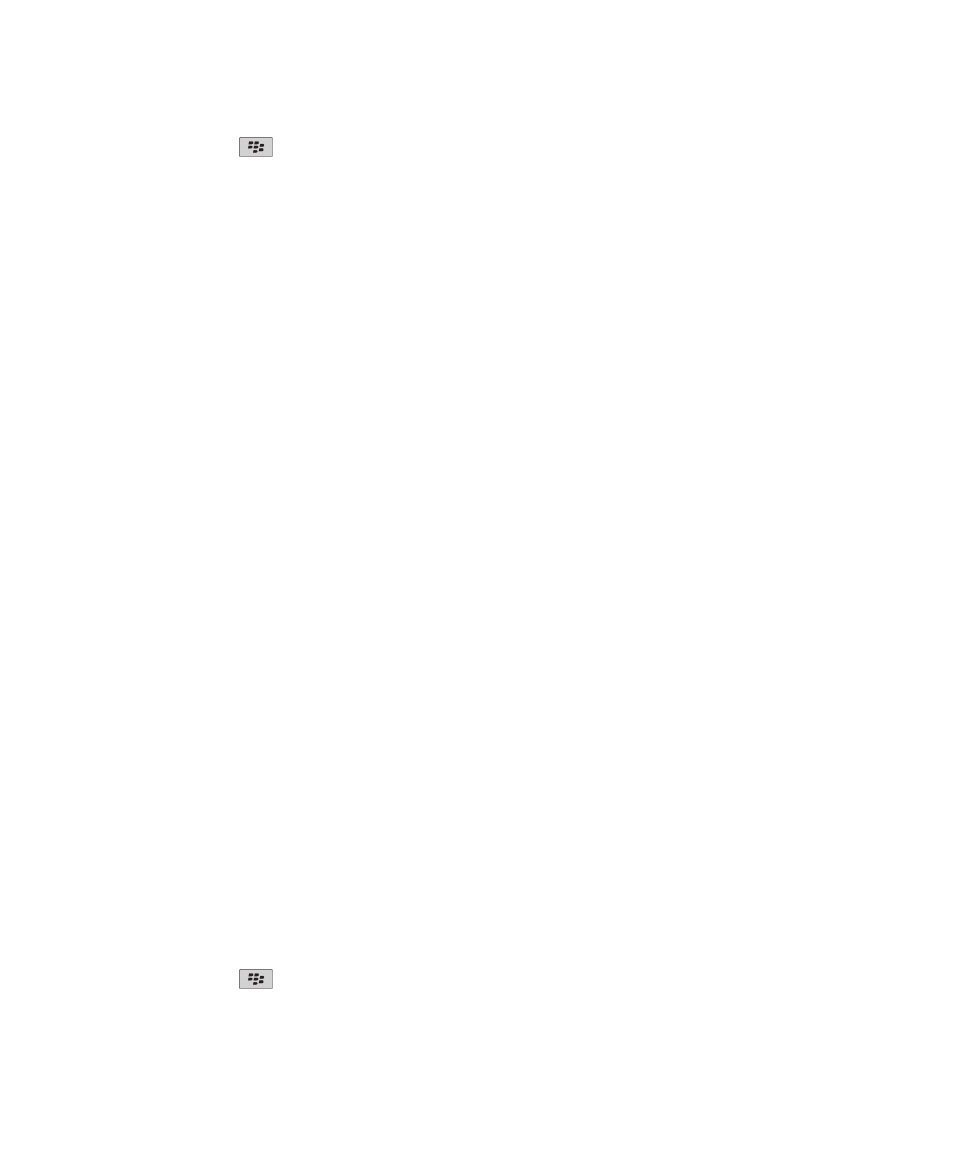
Smartcards
Informationen zur Verwendung einer Smartcard mit Ihrem Gerät
Smartcards dienen zum Speichern von Zertifikaten und privaten Schlüsseln. Mit einem Smart Card Reader können Sie
Zertifikate von einer Smartcard in den Schlüsselspeicher Ihres BlackBerry®-Geräts importieren. Sie können jedoch keine
privaten Schlüssel importieren. Aus diesem Grund wird bei Bearbeitungen mit privaten Schlüsseln, z. B. dem Signieren und der
Entschlüsselung, die Smartcard eingesetzt. Bearbeitungen mit öffentlichen Schlüsseln, z. B. das Verifizieren und die
Verschlüsselung, werden auf Ihrem Gerät ausgeführt.
Wenn Sie ein Smartcard-Zertifikat zur Authentifizierung Ihres Geräts verwenden, schickt Ihr Gerät, nachdem Sie den Smart
Card Reader mit Ihrem Gerät verbunden haben, bei jedem Entsperren Ihres Geräts eine Authentifizierungsanforderung an die
Smartcard.
Sie können mehrere Smartcard-Treiber auf Ihrem Gerät installieren, einschließlich Treibern für microSD-Smartcards, aber Sie
können sich nicht bei mehreren Smartcards gleichzeitig authentifizieren. Wenn Sie sich mit einer microSD Smartcard
authentifizieren und Mediendateien zwischen Ihrer microSD-Smartcard und Ihrem Computer im Massenspeichermodus
übertragen möchten, müssen Sie die Zwei-Faktor-Authentifizierung vorübergehend deaktivieren, oder Sie müssen eine andere
Art der Authentifizierung auswählen.
Wenn das S/MIME Support Package für BlackBerry®-Geräte auf Ihrem Gerät installiert ist, können Sie mithilfe von Smartcard-
Zertifikaten S/MIME-geschützte Nachrichten senden.
Aktivieren der Zwei-Faktor-Authentifizierung
Um diese Aufgabe auszuführen, müssen Sie ein Kennwort für Ihr BlackBerry®-Gerät festgelegt haben und über das Smartcard-
Kennwort verfügen, das Sie mit Ihrer Smartcard erhalten haben.
1. Klicken Sie auf der Startseite oder in einem Ordner auf das Symbol Optionen.
2. Klicken Sie auf Sicherheit > Kennwort.
• Um Ihr Gerät mithilfe einer Smartcard und eines Gerätekennworts zu entsperren, müssen Sie das Feld
Authentifizierungstyp auf Smartcard festlegen.
• Um Ihr Gerät mithilfe Ihres verknüpften Smart Card Readers und eines Gerätekennworts zu entsperren (selbst wenn die
Smartcard nicht eingelegt ist), müssen Sie das Feld Authentifizierungstyp auf Nähe festlegen. Aktivieren Sie das
Kontrollkästchen Eingabeaufforderung für Gerätekennwort.
3. Drücken Sie die Taste
> Speichern.
Benutzerhandbuch
Sicherheit
297
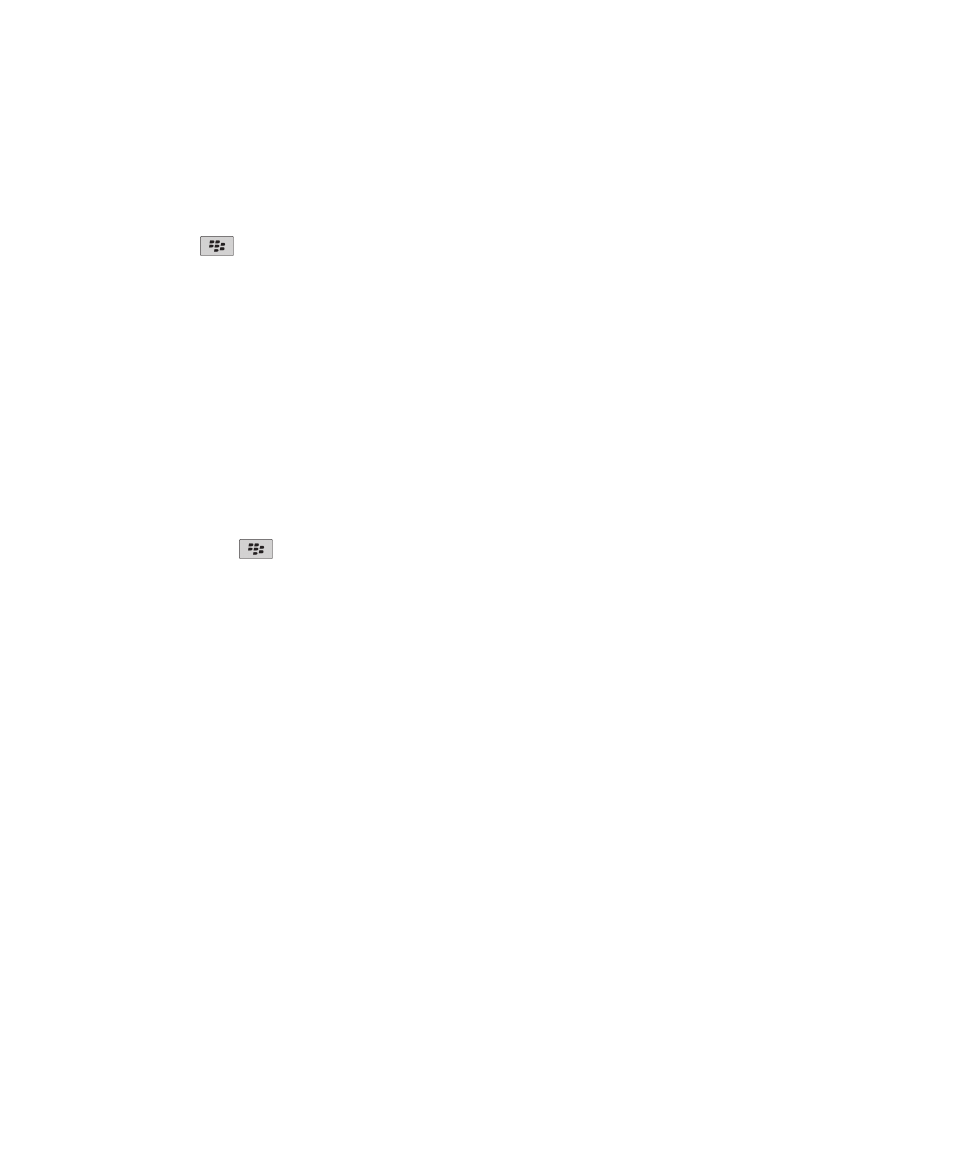
Importieren eines Zertifikats von einer Smartcard
1. Klicken Sie auf der Startseite oder in einem Ordner auf das Symbol Optionen.
2. Klicken Sie auf Sicherheit > Erweiterte Sicherheitseinstellungen > Zertifikate.
3. Drücken Sie die
-Taste > Smartcard-Zertifikate importieren.
4. Geben Sie das Smartcard-Kennwort ein.
5. Aktivieren Sie das Kontrollkästchen neben einem Zertifikat.
6. Klicken Sie auf OK.
7. Geben Sie Ihr Schlüsselspeicher-Kennwort ein.
8. Klicken Sie auf OK.
Sperren des Geräts beim Entnehmen der Smartcard aus dem Smart Card
Reader
1. Klicken Sie auf der Startseite oder in einem Ordner auf das Symbol Optionen.
2. Klicken Sie auf Sicherheit > Kennwort.
3. Ändern Sie ggf. die Einstellung im Feld Benutzerauthentifizierer in Smartcard.
4. Ändern Sie die Einstellung im Feld Bei Entfernen der Smartcard sperren in Aktiviert.
5. Drücken Sie die Taste
> Speichern.
Informationen zur Kennworteingabe für Smartcard
Wenn Sie die erweiterte Authentifizierung verwenden und das Kennwort für Ihr BlackBerry®-Gerät oder die Smartcard
numerisch ist, können Sie in einigen Kennwortfeldern das Kennwort für Smartcard eingeben. Wenn die Kennworteingabe für
Smartcard aktiviert ist, speichert Ihr Gerät das jeweilige Format des Kennworts, das Sie in ein Kennwortfeld eingeben. Wenn
Sie das Kennwort erneut eingeben, wendet das Gerät einen Kennwortfilter für Smartcards auf das Kennwortfeld an. Handelt es
sich um ein numerisches Kennwort, wird neben dem Kennwortfeld ein Zahlenanzeiger (123) eingeblendet. In diesem Fall
müssen Sie zum Eingeben von Zahlen nicht die Alt-Taste drücken. Handelt es sich um ein alphanumerisches Kennwort, wird
neben dem Kennwortfeld ein Buchstabenanzeiger (ABC) eingeblendet.
Um das Kennwort für Smartcard eingeben zu können, muss die erweiterte Authentifizierung aktiviert sein, und auf Ihrem Gerät
müssen der korrekte Smartcard-Treiber und Smart Card Reader installiert sein.
Deaktivieren der Kennworteingabe für Smartcard
Zum Ausführen dieser Aufgabe müssen Sie eine Smartcard und ein Kennwort verwenden, um Ihr BlackBerry®-Gerät zu
entsperren.
Sie können die Kennworteingabe für Smartcard deaktivieren, um zu vermeiden, dass jemand das Kennwort Ihres Geräts oder
Ihrer Smartcard anhand des Kennwortfilters für Smartcards ermittelt, den Ihr Gerät auf Kennwortfelder anwendet.
1. Klicken Sie auf der Startseite oder in einem Ordner auf das Symbol Optionen.
2. Klicken Sie auf Sicherheit > Kennwort.
Benutzerhandbuch
Sicherheit
298
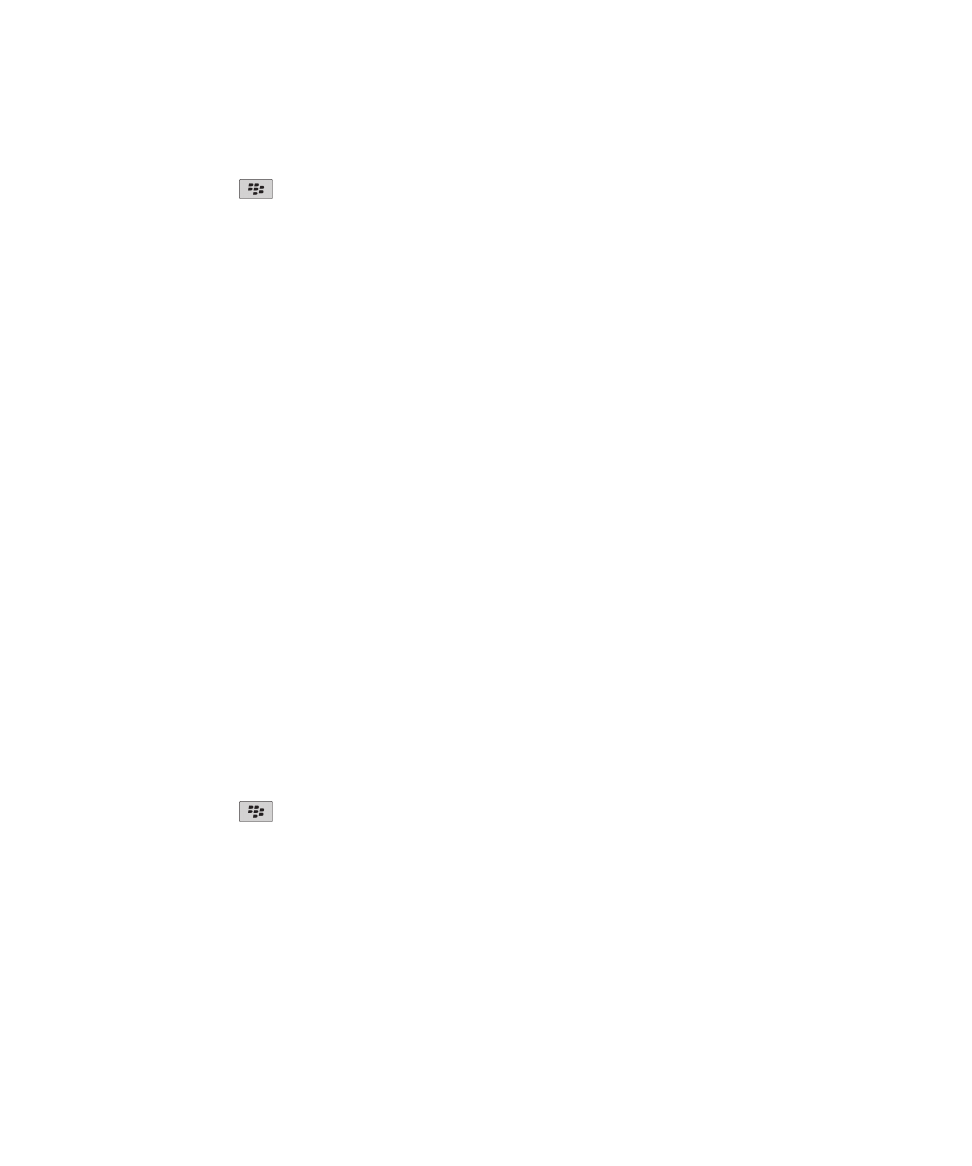
3. Ändern Sie ggf. die Einstellung im Feld Benutzerauthentifizierer in Smartcard.
4. Legen Sie für das Feld Kennworteingabe für Smartcard die Option Deaktiviert fest.
5. Drücken Sie die Taste
> Speichern.
Sie aktivieren die Kennworteingabe für Smartcard erneut, indem Sie für das Feld Kennworteingabe für Smartcard die Option
Aktiviert festlegen.
Wechseln zwischen Kennwortfiltern für Smartcards
Drücken Sie in einem leeren Kennwortfeld die Eingabetaste.
Darauf wird neben dem Kennwortfeld das Zeichen für einen neuen Kennwortfilter für Smartcards angezeigt.
Voraussetzungen für die Verwendung von Authentifizierungszertifikaten:
• Auf Ihrem BlackBerry®-Gerät müssen der korrekte Smartcard-Treiber und Smartcard-Lesegerättreiber installiert sein.
• Sie müssen ein Zertifikat von der Smartcard importiert haben, das Sie zur Signierung und Verifizierung verwenden können.
• Sie müssen die erweiterte Authentifizierung aktivieren.
• Sie müssen ein Gerätekennwort festgelegt haben.
• Sie müssen mit Ihrer Smartcard ein Smardcardkennwort erhalten haben.
Authentifizieren der Smartcard mit einem Zertifikat
Zum Ausführen dieser Aufgabe müssen Sie eine Smartcard und ein Kennwort verwenden, um Ihr BlackBerry®-Gerät zu
entsperren.
Wenn Sie die Smartcard mit einem Zertifikat authentifizieren, wird diese Authentifizierung durchgeführt, sobald Sie Ihr Gerät
mit der Smartcard entsperren.
1. Klicken Sie auf der Startseite oder in einem Ordner auf das Symbol Optionen.
2. Klicken Sie auf Sicherheit > Kennwort.
3. Ändern Sie ggf. die Einstellung im Feld Benutzerauthentifizierer in Smartcard.
4. Legen Sie das Feld Authentifizierungszertifikat fest.
5. Drücken Sie die Taste
> Speichern.
Sie stoppen die Authentifizierung der Smartcard mit einem Zertifikat, indem Sie das Feld Authentifizierungszertifikat auf Nein
setzen.
Automatisches Überprüfen des Status des Authentifizierungszertifikats
Um diese Aufgabe ausführen zu können, müssen Sie zum Entsperren Ihres BlackBerry®-Geräts eine Smartcard und ein
Kennwort verwenden.
1. Klicken Sie auf der Startseite oder in einem Ordner auf das Symbol Optionen.
Benutzerhandbuch
Sicherheit
299
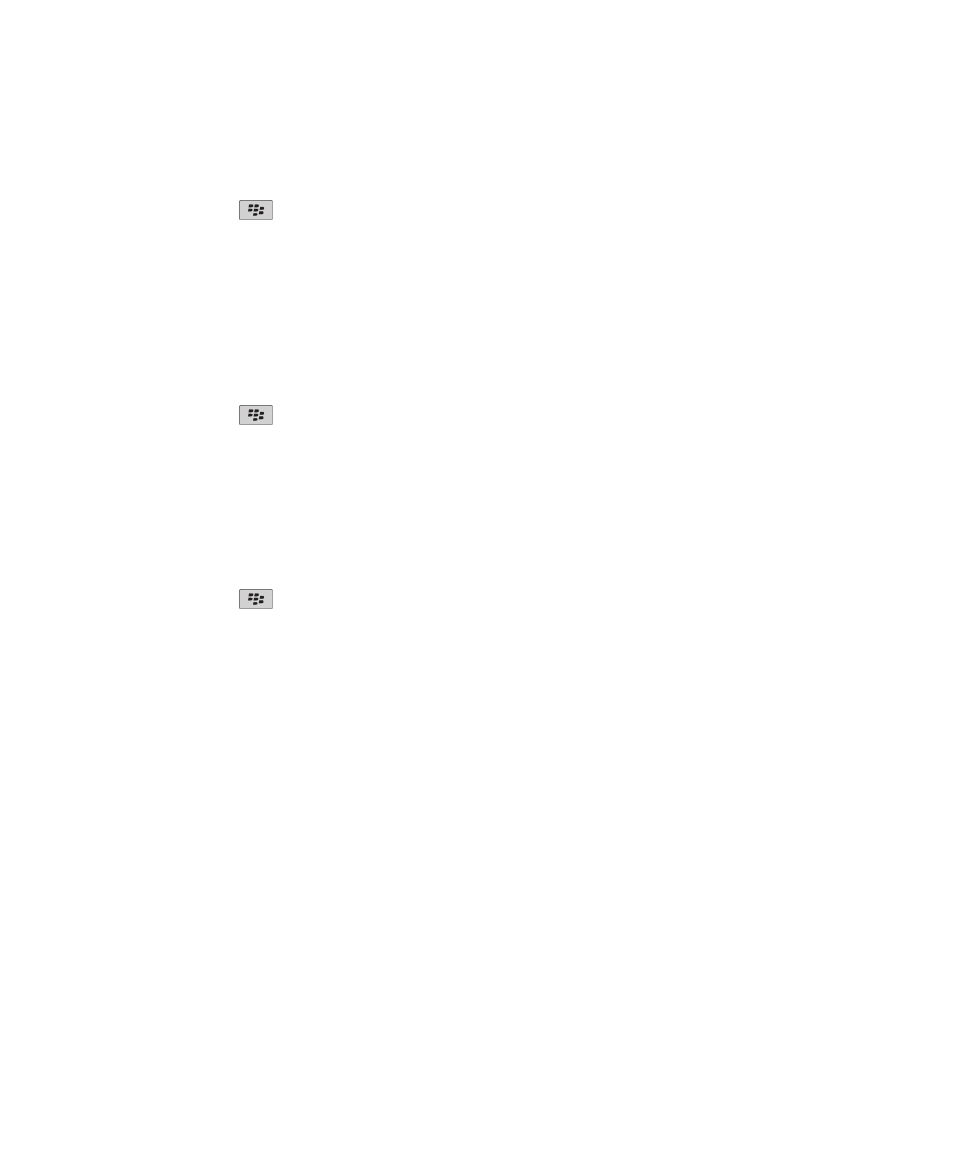
2. Klicken Sie auf Kennwort.
3. Ändern Sie ggf. die Einstellung im Feld Benutzerauthentifizierer in Smartcard.
4. Ändern Sie die Einstellung im Feld Überprüfen des Zertifikatstatus.
5. Drücken Sie die Taste
> Speichern.
Wenn Ihr Gerät bei der Überprüfung des Status Ihres Authentifizierungszertifikats feststellt, dass dieses widerrufen wurde oder
abgelaufen ist, wird das Gerät gesperrt.
Speichern der Passphrase für Ihre Smartcard auf Ihrem Gerät
1. Klicken Sie auf der Startseite oder in einem Ordner auf das Symbol Optionen.
2. Klicken Sie auf Sicherheit > Smartcard.
3. Aktivieren Sie das Kontrollkästchen PIN zwischenspeichern.
4. Drücken Sie die Taste
> Speichern.
Das BlackBerry®-Gerät speichert die Passphrase genauso lange wie das Kennwort für den Schlüsselspeicher.
Deaktivieren von Benachrichtigungen für Smartcard-Verbindungen
1. Klicken Sie auf der Startseite oder in einem Ordner auf das Symbol Optionen.
2. Klicken Sie auf Sicherheit > Smartcard.
3. Deaktivieren Sie das Kontrollkästchen LED-Sitzungsanzeige.
4. Drücken Sie die Taste
> Speichern.
Um die Benachrichtigungen für Smartcard-Verbindungen einzuschalten, aktivieren Sie das Kontrollkästchen LED-
Sitzungsanzeige.